Thay đổi trạng thái nguồn của bộ xử lý khi sử dụng PowerCFG trên pin
Trạng thái nguồn của quá trình là một tính năng trong Tùy chọn nguồn(Power Options) xác định phần trăm CPU được sử dụng trong các điều kiện pin khác nhau. Có hai cài đặt— Trạng thái bộ xử lý tối đa(Maximum) & Trạng thái bộ xử lý tối thiểu(Minimum Processor State) . Vì vậy, nếu bạn cần lựa chọn giữa thời lượng pin lâu hơn so với hiệu suất, bạn có thể giảm mức sử dụng bộ xử lý.
Trạng thái nguồn của bộ xử lý là gì?

Trạng thái hiệu suất, còn được gọi là trạng thái P , là sự kết hợp của tần số của bộ xử lý, điện áp và một số thứ khác. Nó cho phép Windows 10 phù hợp với yêu cầu hiệu suất hoặc khi có nhu cầu. Điều đó nói rằng, khi bạn thay đổi tỷ lệ phần trăm trạng thái bộ xử lý tối đa, giả sử là 50%, điều đó không có nghĩa là bộ xử lý sẽ chạy ở tốc độ xung nhịp 50%. Những gì cửa sổ làm ở đây là nó chọn giảm một trong những yếu tố mà nó sử dụng để tính toán P-States . Vì vậy, có thể là nếu bạn giảm 50%, thì sau đó sẽ chỉ còn 30%.
Thay đổi trạng thái nguồn của bộ xử lý(Processor Power State) khi bật Pin(Battery) bằng PowerCFG
Bây giờ bạn đã biết về P-State và Power State , đây là cách bạn có thể nhanh chóng thay đổi chúng thông qua dòng lệnh powercfg trong Windows 10 . Điều này có thể được thực hiện trên Command Prompt hoặc Power Shell nâng cao. (Power Shell.) Gõ(Type) cmd vào dấu nhắc Run ( Win +R ) và sử dụng Ctrl + Shift để mở nó với đặc quyền quản trị viên.
Gõ và nhập lệnh:
powercfg /list
Nó sẽ liệt kê tất cả các gói điện trên máy tính của bạn. Trên máy tính của mình, tôi có ba—
- Cân bằng (SCHEME_BALANCED),
- Tiết kiệm năng lượng (SCHEME_MIN) và
- Hiệu suất cao (SCHEME_MAX).
Tiếp theo, chúng tôi chạy các lệnh sau.
Cách đầu tiên là thay đổi tỷ lệ phần trăm Trạng thái Nguồn của Bộ xử lý(Processor Power State) trong kế hoạch cân bằng trong quá trình cấp nguồn.
powercfg -setacvalueindex SCHEME_BALANCED SUB_PROCESSOR PROCTHROTTLEMIN X
Thứ hai là khi nó đang ở trên pin.
powercfg -setdcvalueindex SCHEME_BALANCED SUB_PROCESSOR PROCTHROTTLEMIN X
- Thay đổi SCHEME_BALANCED bằng SCHEME_MIN hoặc SCHEME_MAX theo nhu cầu của bạn.
- Thay X(Replace X) bằng một số từ 0 đến 100.
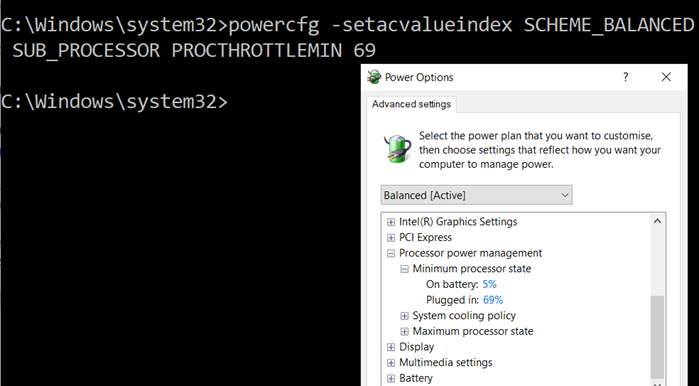
Cách thêm Trạng thái Công suất (Minimum Power State)Tối đa(Maximum) và Tối thiểu
Trong trường hợp bạn không thấy trạng thái nguồn, bạn có thể thêm hoặc bớt bằng các lệnh này.
Trạng thái công suất tối đa
powercfg -attributes SUB_PROCESSOR bc5038f7-23e0-4960-96da-33abaf5935ec -ATTRIB_HIDE
powercfg -attributes SUB_PROCESSOR bc5038f7-23e0-4960-96da-33abaf5935ec +ATTRIB_HIDE
Trạng thái công suất tối thiểu
powercfg -attributes SUB_PROCESSOR 893dee8e-2bef-41e0-89c6-b55d0929964c -ATTRIB_HIDE
powercfg -attributes SUB_PROCESSOR 893dee8e-2bef-41e0-89c6-b55d0929964c +ATTRIB_HIDE
Mặc dù bạn có thể thực hiện thay đổi ngay cả khi máy được cắm vào nguồn điện, nhưng việc này chỉ có ý nghĩa khi bạn đang sử dụng pin.
Bài đăng này sẽ chỉ cho bạn cách ẩn Trạng thái Bộ xử lý Tối thiểu và Tối đa(how to hide the Minimum and the Maximum Processor States) .
Đọc tiếp(Read next) : Cách định cấu hình Power Options ẩn trong Windows 10 .
Related posts
Hiển thị hoặc ẩn Minimum and Maximum Processor State trong Power Tùy chọn
Change Multimedia Settings sử dụng PowerCFG tool trong Windows 11/10
Set Điều gì xảy ra khi bạn đóng laptop lid bằng PowerCFG
Change Wireless Adapter Chế độ tiết kiệm năng lượng bằng PowerCFG
Vô hiệu hóa Ask cho Password trên Screen wakeup bằng PowerCFG
Làm thế nào đến các gói Backup or Restore default Power trong Windows 10
Standby hiện đại là gì? Tìm hiểu xem Windows PC của bạn có hỗ trợ nó không
Làm thế nào để vô hiệu hóa Background Sync đến Server khi trên Battery Power
Screen sẽ không tắt sau thời gian quy định trong Windows 10
Burn process Thất bại - Power Calibration Error or Medium Speed Error
Các AC power adapter type không thể được xác định trong Dell
Tùy chọn nguồn bị thiếu từ Start Menu trong Windows 11/10
Microsoft Power Automate Templates tốt nhất cho web
Activate Hardware Acceleration trong VLC Media Player để tiết kiệm pin
Change Power configuration để biết hiệu suất bằng PowerCFG
Cách bật hoặc Hẹn giờ Disable Allow wake trên Windows 10
Làm thế nào để kiểm tra Power Output của một USB Port trên Windows 10
Online Power Supply Calculator Để tính Power Supply Wattage
Tôi có nên Sleep, Hibernate or Shutdown Windows PC vào ban đêm?
Cách khắc phục các sự cố Battery drain trong Windows 11/10
